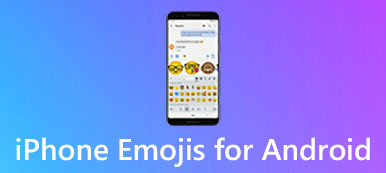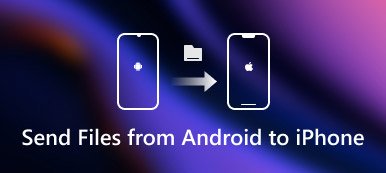WhatsApp - одна из самых популярных служб обмена мгновенными сообщениями и передачи голоса по IP. С помощью номера телефона вы можете бесплатно отправлять текстовые сообщения, голосовые вызовы, видео, изображения и другие документы своим друзьям и семье. Хотя это кроссплатформенный сервис, люди в основном используют его на смартфоне. В настоящее время во всем мире более полутора миллиардов активных пользователей регулярно получают доступ к WhatsApp. Однако проблема заключается в том, что при обновлении до нового iPhone и входе в WhatsApp ваши сообщения не будут передаваться на новое устройство, потому что это не тот способ, которым WhatsApp сохраняет сообщения.

Если вы не передадите сообщения WhatsApp на новый iPhone вручную, они будут храниться на исходном устройстве локально. Это может быть причиной, почему многие люди спрашивают, как перенести WhatsApp на новый iPhone. Когда мы говорим о передаче данных с iPhone на iPhone, первым инструментом, который появляется у вас на уме, может быть iCloud или iTunes. Это правда, что эти услуги могут помочь вам перенести WhatsApp с iPhone на iPhone. И вы можете узнать о том, как это сделать с помощью этих сервисов, в этом руководстве. Более того, мы предоставим больше возможностей, чтобы помочь вам быстро и просто перенести WhatsApp на новый телефон.
Вам также понравится читать: Передача сообщений WhatsApp с Android на iPhone.
- Часть 1: перенесите WhatsApp на новый iPhone с помощью резервного копирования iCloud
- Часть 2. Перенос WhatsApp с iPhone на iPhone через резервную копию WhatsApp
- Часть 3. Перенос WhatsApp с iPhone на iPhone через WhatsApp.
- Часть 4: перенесите WhatsApp на новый iPhone с помощью iTunes для резервного копирования и восстановления
- Часть 5: перенесите WhatsApp на новый iPhone с помощью электронной почты
Часть 1: Перенесите WhatsApp на новый iPhone с помощью резервного копирования iCloud
iCloud - один из самых простых способов перенести WhatsApp на новый iPhone. Но это не позволяет вам создавать резервные копии WhatsApp отдельно. А для iCloud нужна хорошая сеть Wi-Fi для передачи WhatsApp между iPhone.
Шаг 1: Обязательно подключите предыдущий iPhone к сети Wi-Fi. Запустите приложение «Настройки iOS» с главного экрана, коснитесь своего имени. Откройте экран настроек iCloud, перейдите в «Хранилище»> «Управление хранилищем», выберите имя iPhone и затем нажмите «Показать все приложения». Убедитесь, что переключатель WhatsApp установлен в положение «ВКЛ».

Шаг 2: Вернитесь к экрану настроек iCloud, выберите «Резервное копирование», затем включите «Резервное копирование iCloud» и нажмите «Создать резервную копию сейчас», чтобы сделать резервную копию iCloud, включая приложение WhatsApp и все сообщения.

Шаг 3: Затем включите новый iPhone, например iPhone 7. Следуйте инструкциям на экране, чтобы настроить новый iPhone, например язык, местоположение и другие параметры, пока не увидите экран «Приложения и данные». Здесь перед вами несколько вариантов. Выберите «Восстановить из резервной копии iCloud» в списке и нажмите «Далее», чтобы продолжить.
Во время настройки вашего нового iPhone вы должны подключить новое устройство к сети Wi-Fi.

Шаг 4: При появлении запроса введите Apple ID и пароль, связанные с предыдущим iPhone, в новое устройство, нажмите «Войти с вашим iCloud Apple ID» и выберите последний файл резервной копии. Дождитесь завершения процесса и выполните остальные шаги по настройке. Теперь WhatsApp переносится на новый iPhone вместе с другими приложениями.
Часть 2: Перенесите WhatsApp с iPhone на iPhone через резервную копию WhatsApp
В дополнение к службам резервного копирования Apple, WhatsApp имеет встроенную функцию резервного копирования, которая может передавать WhatsApp с iPhone на iPhone, включая историю чатов. По сравнению с iCloud резервное копирование чата в WhatsApp позволяет передавать только сообщения WhatsApp между устройствами. Помните, что эта функция работает в интернет-среде.
Шаг 1: Запустите приложение WhatsApp на своем предыдущем iPhone, войдите в свой номер телефона или учетную запись, нажмите на опцию «Настройки» в нижней части экрана и перейдите в «Настройки чата»> «Резервное копирование чата». Коснитесь параметра «Создать резервную копию сейчас», чтобы начать резервное копирование истории чата в iCloud.

Шаг 2Затем перейдите к новому iPhone и обязательно войдите в тот же Apple ID. Загрузите и установите WhatsApp после установки. Откройте его и зарегистрируйтесь по номеру телефона. Когда это будет сделано, WhatsApp сможет обнаружить резервную копию в вашей учетной записи iCloud.

Шаг 3: После нажатия на кнопку «Восстановить историю чата» WhatsApp будет перенесен с iPhone на iPhone. Если у вас много сообщений, процесс восстановления может занять некоторое время.
Как видите, таким способом можно переносить WhatsApp с iPhone на iPhone, даже если вы смените номер телефона. Если вы не можете найти резервную копию WhatsApp на новом iPhone, вам следует проверить, есть ли у вас вход в ту же учетную запись iCloud на новом устройстве.

Здесь вы можете узнать: как добавить пароль на WhatsApp защищать сообщения
Часть 3: Перенесите WhatsApp с iPhone на iPhone через WhatsApp
Независимо от того, у служб резервного копирования Apple или у функции резервного копирования WhatsApp есть свои недостатки. Например, iCloud не может выборочно переносить WhatsApp на новый iPhone. А функция резервного копирования WhatsApp также использует вашу учетную запись iCloud. Есть ли способ перенести WhatsApp с iPhone на iPhone без iCloud или iTunes? В этой части вы можете узнать о двух переводах WhatsApp.
Способ 1: перенос WhatsApp с iPhone на iPhone с помощью резервного копирования и восстановления данных iOS
Apeaksoft Резервное копирование и восстановление данных iOS является одним из лучших программ для резервного копирования iPhone на рынке. Когда вы используете его для переноса WhatsApp с iPhone на iPhone, вы можете пользоваться следующими функциями:
1. Выберите только для резервного копирования WhatsApp и сохраните файл резервной копии на вашем компьютере.
2. Или сделайте резервную копию всего iPhone в один клик.
3. В дополнение к WhatsApp, поддерживает более широкий спектр типов данных, таких как контакты, SMS, MMS, история звонков, вложения сообщений, мультимедийные файлы, приложения и многое другое.
4. Добавьте пароль, чтобы защитить резервную копию iPhone и личную информацию.
5. Перенос WhatsApp на новый iPhone путем выборочного восстановления из резервной копии iPhone.
6. Работает для iPhone 15/14/13/12/11/XS/XR/X и более ранних поколений.
Чтобы помочь вам понять процедуру, мы используем iPhone 5 в качестве предыдущего устройства и iPhone 7 в качестве целевого устройства.
Как сделать резервную копию WhatsApp для переноса на iPhone 7
Шаг 1, Подключите iPhone 5 к лучшей передаче WhatsApp
Загрузите правильную версию iOS Data Backup & Restore в соответствии с операционной системой и установите ее на свой компьютер. Подключите iPhone 5 к компьютеру и запустите приложение, чтобы он распознал предыдущий iPhone.

Шаг 2, Выберите WhatsApp в окне типа данных
В домашнем интерфейсе нажмите кнопку «Резервное копирование данных iOS», чтобы открыть следующее окно. Выберите «Стандартное резервное копирование» и нажмите кнопку «Пуск», чтобы продолжить. В окне типа данных установите флажки напротив «WhatsApp и вложения» и других желаемых типов данных.

Шаг 3, Резервное копирование WhatsApp в один клик
Если вы готовы, нажмите кнопку «Далее», выберите место назначения для сохранения файла резервной копии и начать резервное копирование iOS на компьютер, Когда это будет сделано, удалите свой iPhone 5.

Как восстановить WhatsApp на новый iPhone 7
Шаг 1, Откройте резервную копию iPhone на компьютере
С помощью кабеля USB подключите iPhone 7 к компьютеру и запустите резервное копирование и восстановление iOS. Выберите «Восстановление данных iOS» в домашнем интерфейсе, выберите последний файл резервной копии в списке и нажмите «Просмотреть сейчас», чтобы открыть его.

Шаг 2, Перенос WhatsApp на новый iPhone 7
Выберите «WhatsApp» и «Вложения WhatsApp» на левой боковой панели. Теперь вы можете просматривать все чаты WhatsApp справа. Выберите желаемые чаты WhatsApp и нажмите кнопку «Восстановить на устройство», чтобы перенести WhatsApp на новый iPhone 7.

Проверьте этот пост, чтобы узнать больше о том, как восстановить удаленные сообщения WhatsApp на iPhone и Android
Way 2: перенесите WhatsApp на новый iPhone через iPhone Transfer
Чтобы мгновенно перенести WhatsApp с iPhone на другое устройство iOS, попробуйте Apeaksoft Передача iPhone, Его преимущества включают в себя:
1. Передача WhatsApp с iPhone на iPhone в один клик.
2. Предварительный просмотр разговоров и вложений WhatsApp на исходном iPhone перед передачей.
3. Выберите определенные разговоры или сообщения для передачи.
4. Нет повреждения текущих данных на целевом iPhone во время передачи WhatsApp.
5. Храните сообщения и вложения WhatsApp в исходных условиях.
6. Совместим со всеми моделями iPhone.
Одним словом, это самый простой способ перенести WhatsApp с iPhone на iPhone в Windows 11/10/8/7/XP и macOS.
Как быстро перенести WhatsApp с iPhone на iPhone
Шаг 1, Подготовка к передаче WhatsApp
iPhone Transfer имеет одну версию для Windows и Mac OS соответственно. Загрузите и установите нужную версию передачи WhatsApp на свой компьютер. Подключите оба предыдущих и новых iPhone к компьютеру с помощью USB-кабелей.
Шаг 2, Предварительный просмотр WhatsApp перед передачей
Откройте приложение iPhone Transfer и щелкните имя предыдущего iPhone слева. Затем выберите опцию «SMS» под исходным устройством, чтобы отобразить все сообщения WhatsApp справа, и найдите и выберите нужные разговоры WhatsApp.
Шаг 3, Передача WhatsApp с iPhone на iPhone
После выбора перейдите в меню «Экспорт в» в верхней части окна и выберите «Экспорт на [целевое устройство]», чтобы экспортировать сообщения WhatsApp на новый iPhone. Затем удалите со своего компьютера как предыдущий, так и новый iPhone.
Часть 4: Перенесите WhatsApp на новый iPhone с помощью резервного копирования и восстановления iTunes
Так же, как iCloud, iTunes имеет возможность переносить WhatsApp на новый iPhone с помощью резервного копирования. Если вам не нравится iCloud или у вас нет хорошей сети Wi-Fi, iTunes - альтернативный вариант сделать это.
Шаг 1: С помощью кабеля Lightning подключите исходный iPhone к компьютеру и запустите последнюю версию iTunes. После того, как он распознает устройство, нажмите значок «iPhone» в верхнем левом углу и выберите опцию «Сводка» слева.
Шаг 2: Найдите раздел «Резервные копии» справа, выберите «Этот компьютер» и нажмите кнопку «Создать резервную копию сейчас», чтобы запустить резервное копирование всего iPhone, включая WhatsApp. Когда процесс завершится, отключите исходный iPhone от компьютера.

Шаг 3: Теперь у вас есть два варианта. Если вы просто получили новый iPhone без настройки, сразу переходите к шагу 4. В противном случае свяжите целевой iPhone с вашим компьютером и позвольте iTunes обнаружить устройство. Нажмите кнопку «Восстановить резервную копию» на вкладке «Сводка», а затем выберите последний файл резервной копии для передачи WhatsApp с iPhone на iPhone.

Шаг 4: На новом iPhone следуйте процедуре настройки. И когда вы дойдете до экрана "Приложения и данные", выберите "Восстановить из резервное копирование ITunes"и нажмите" Далее ", чтобы продолжить. Подключите новый iPhone к компьютеру и нажмите" Восстановить резервную копию "на вкладке" Сводка "в iTunes. Обязательно выберите последний файл резервной копии и перенесите WhatsApp на новый iPhone.

Вам может понадобиться: Как записать CD на iTunes
Часть 5: Перенесите WhatsApp на новый iPhone с помощью электронной почты
Честно говоря, iCloud и iTunes - это простой способ перенести WhatsApp на новый iPhone. Ты должен резервное копирование и восстановление данных WhatsApp наряду со всеми другими приложениями, файлами и настройками. Другими словами, вы должны перенести весь контент на новый iPhone. Если вы просто хотите передать несколько разговоров в WhatsApp, лучше использовать электронную почту.
Шаг 1: Откройте WhatsApp на предыдущем iPhone, перейдите на вкладку «Чаты» и найдите чат WhatsApp, который вы хотите перенести на новый iPhone. Коснитесь чата и проведите по нему влево, чтобы отобразить параметры меню.

Шаг 2: Нажмите «Еще», чтобы активировать строку меню, а затем выберите «Беседа по электронной почте». Затем вам будет представлено всплывающее диалоговое окно с вопросом, хотите ли вы «Прикрепить медиа» или «Без медиа». Примите решение перейти к следующему шагу. Введите свой адрес электронной почты и нажмите кнопку «Готово», чтобы сохранить чат в своей учетной записи электронной почты.

Шаг 3: Если вы хотите перенести несколько разговоров WhatsApp на электронную почту, перейдите в «Настройки»> «Настройки чата» и выберите опцию «Электронный чат». Затем вы можете выбрать нужные разговоры в WhatsApp и выбрать «Прикрепить мультимедиа» или «Без мультимедиа» в соответствии с вашими потребностями. Наконец, введите свою учетную запись электронной почты и нажмите кнопку «Отправить».
Шаг 4Теперь вы можете получить доступ к своей учетной записи электронной почты на новом iPhone и полностью перенести WhatsApp на новый iPhone.
Этот способ позволяет просматривать сообщения WhatsApp по электронной почте на новом iPhone, но вы не можете синхронизировать историю чата WhatsApp обратно в приложение WhatsApp на новом устройстве.

Заключение
В этом руководстве мы рассказали о нескольких способах переноса WhatsApp на новый iPhone в разных ситуациях. iCloud может перемещать WhatsApp и другой контент с предыдущего устройства на новый iPhone через сеть Wi-Fi. iTunes позволяет делать это через USB-кабель. Электронная почта может передавать определенные разговоры WhatsApp на новый iPhone. И мы также поделились двумя лучшими вариантами. Apeaksoft iOS Data Backup & Restore может помочь вам перенести WhatsApp на компьютер и перенести его на новый iPhone в любое время. А Apeaksoft iPhone Transfer позволяет одновременно передавать определенные сообщения WhatsApp с iPhone на iPhone.